윈도우11 작업표시줄 미리보기 창 크기 조절 방법(레지스트리)
작업표시줄의 미리보기 창은 200px 정도로 작게 나타난다.
이는 현재 화면에 거슬리지 않고 간단하게 화면을 보여주기 위해 마이크로소프트에서 지정한 크기가 아닐까 한다.
하지만 간혹 미리보기 창의 크기가 작아서 불편해하는 사용자도 있는데 작업표시줄의 미리보기 창은 레지스트리 값을 수정하여 조절하는 것이 가능하다.
작업표시줄 미리보기 창 크기 조절하기
1. 레지스트리 편집기 실행.
시작에서 [레지스트리 편집기]를 검색한 뒤 실행하자.
2. 경로 이동.
레지스트리 편집기 창이 나타나면 아래의 경로로 이동하자.
| 컴퓨터\HKEY_CURRENT_USER\Software\Microsoft\Windows\CurrentVersion\Explorer\Taskband |
3. DWORD(32비트) 값 만들기.
3-1. 경로에 이동했다면 해당 경로에서 마우스 우클릭 메뉴를 열자.
3-2. 그다음 메뉴에서 [새로 만들기 -> DWORD(32비트) 값]을 만들자.
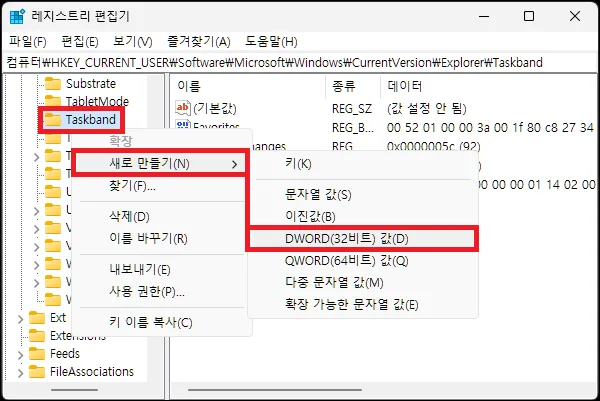
4. 값 데이터 변경.
4-1. 새로 만든 값의 이름을 [MinThumbSizepx]로 변경하고 값을 더블 클릭하자.
4-2. 단위를 [10진수]로 선택하고 값 데이터에 원하는 미리보기 창의 크기를 입력하자.
([16진수]로 입력해도 상관은 없지만 원하는 크기를 입력하려면 10진수로 입력하는 것이 편할 것이다)
4-3. [확인] 버튼을 클릭하여 값 데이터를 변경하면 된다.
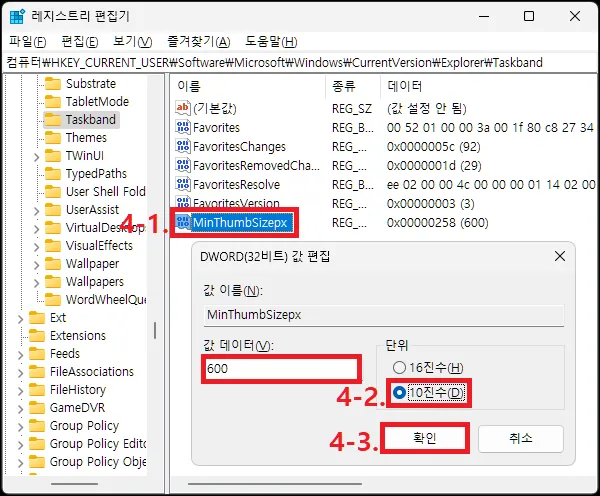
5. 작업표시줄 썸네일 확인.
레지스트리 값을 수정했다면 이제 컴퓨터를 재부팅하거나 윈도우 탐색기를 다시 시작한 뒤 작업표시줄을 확인해 보자.
마우스 포인터를 올려도 미리보기가 나타나지 않는다면 정상적으로 변경이 완료된 것이다.
그 외 내용
- 작업표시줄의 미리보기를 자주 활용한다면 창의 크기를 키워두면 꽤나 큰 도움이 된다.
- [MaxThumbsizepx]도 값으로 만들어 활용이 가능하다.
미리보기의 크기를 반대로 줄이고자 한다면 해당 값을 만들고 값을 변경하면 된다.
- 해당 레지스트리의 값 데이터를 0으로 조절해도 가장 작은 형태로 미리보기가 나타나게 되어 해당 방법으로 미리보기를 보이지 않게 할 수는 없다.
애초에 현재 윈도우11에서는 작업표시줄의 미리보기 자체를 끄는 방법은 없다.
그나마 미리보기가 나타나는 시간을 길게 늘여서 미리보기가 나타나지 않도록 하는 것과 비슷하게 설정하는 것은 가능하다.